حتما تا حالا براتون پیش اومده که رمز ویندوز خودتونو فراموش کنید و همینم باعث شده که کلی از وقت خودتونو بزارین واسه عوض کردن ویندوزتون حالا منم به یه روش خیلی ساده بهتون میگم چجوری میشه رمز ویندوزتون رو برگردونید.
اول برید سراغ یه رایانه دیگه که ویندوزش 8 باشه یک فلش یا disc رو داخل دستگاه بزارید یه فایل تعمیر بسازیدو برای ساخت این فال کافیه برید توی 'control panel' توی قسمت "recovery" بر و روی 'Create a system repair disc' کلیک کنید (مثل شکل)

حالا صبر کنید تا تموم بشه!
تموم که شد فلش یا دیسک رو بزارید روی سیستمی که پسورد اون رو فراموش کردید وسیستم رو از طریق بوت بالا بیارید اونوقت صفحه زیر رو میبینید
حالا روی"Troubleshoot "کلیک کنید.
در صفحه بعد بر روی Advanced options کلیک کنید .
در قسمت بعد Command Prompt را انتخاب کنید .
خوب کد هایی که نوشتم رو پشت سر هم تایپ کنید.(مثل تصویر)
- diskpart
- exit
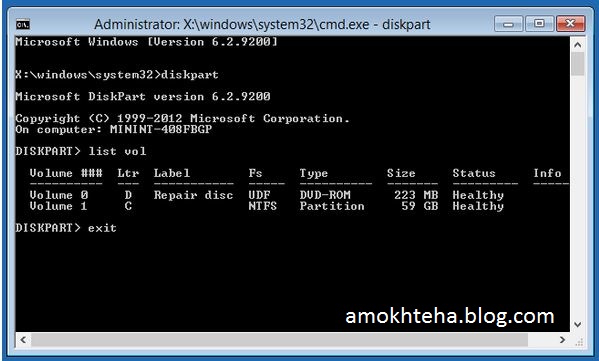
شما در این صفحه لیستی را از پارتیشن های موجود مشاهده میکنید . شما در این دستور متوجه میشوید که ویندوز شما بر روی کدام درایو نصب شده است . کدهای زیر را در درایوی که در ویندوز نصب است در پنجره فرمان وارد کنید . دقت کنید این کدها را یکی پس از دیگری وارد کنید ( در این اموزش ما درایو C را درایو ویندوز قرار داده ایم
- C:
- cd windows
- cd system32
- copy cmd.exe cmd.exe.original
- copy Utilman.exe Utilman.exe.original
- del Utilman.exe
- ren cmd.exe Utilman.exe
- shutdown –r –t 00
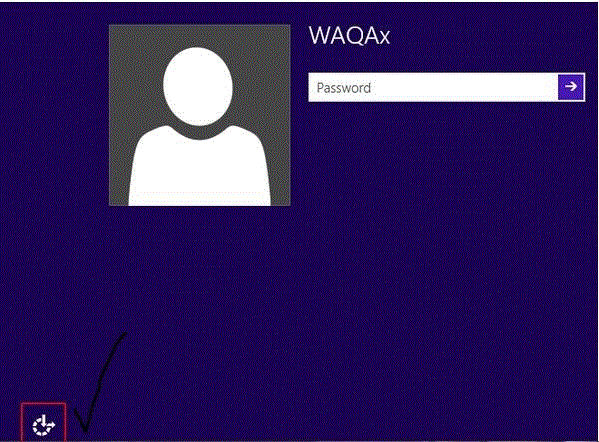
در صفحه دستور زیر را تایپ کنید . اینتر را بزنید.
net user
صفحه ای مانند صفحه ی زیر مشاهده میکنید .
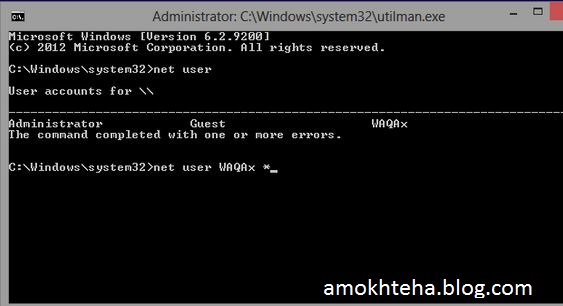
در قسمت بعد کد زیر را تایپ کنید ( به جای WAQAx نام کاربری خود را که با ان وارد سیستم میشدید وارد کنید و اینتر را بزنید )
net user WAQAx *
در این قسمت بعد از اینتر کردن از شما پسورد میخواهد که باید پسورد خود را وارد کنید . و بعد از اینتر کردن دویاره پسورد را تایپ کنید . دقت کنید که پسورد قابل نمایش نیست و شما هیچ تغییری در صفحه مشهاده نمیکنید و فقط پسورد را تایپ کنید و اینتر را بزنید . در پایان کار کد زیر را وارد و اینتر را بزنید .
exit
شما الان میتوانید در صفحه لاگین با پسورد خودتان وارد سیستم شوید .
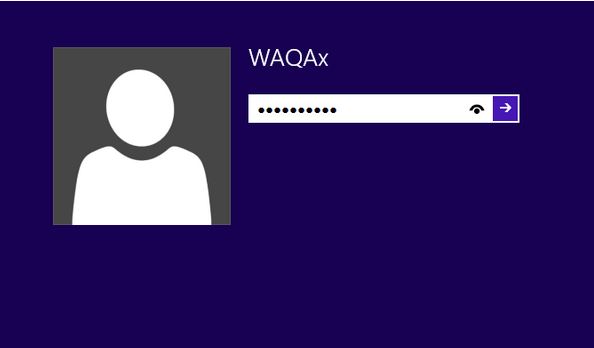
جایی نروید – هنوز کار پایان نیافته است . در این قسمت باید برخی فایل های تعمییر و جایگزین شوند . در صفحه Command Prompt کدهای زیر را وارد کنید ( دقت کنید نام درایو ویندوز مورد نظر خودتان را وارد کنید و کدها را یکی پس از دیگری وارد کنید )
- C:
- cd windows
- cd system32
- del Utilman.exe
- ren Utilman.exe.original Utilman.exe
- ren cmd.exe.original cmd.exe
- shutdown -r -t 00
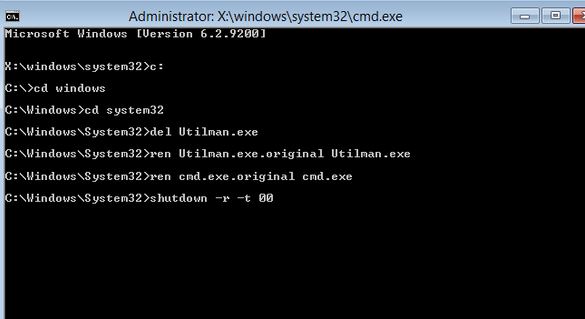
حالا Ease of Access واقعی در صفحه لاگین شما ظاهر شد .
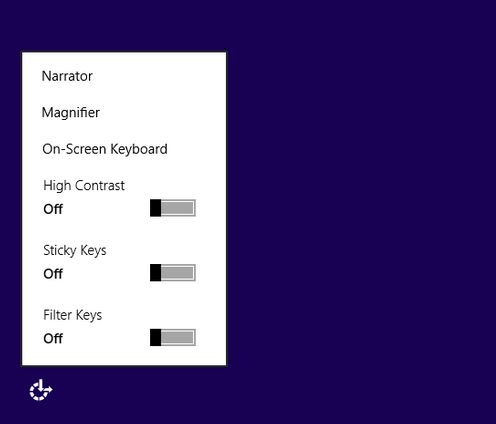
دیگه تموم شد حالا میتونید پسورد خودتون رو عوض کنید.
اگر به مشکل برخورد کردید تو قسمت نظر ها جوابتون رو میدم.
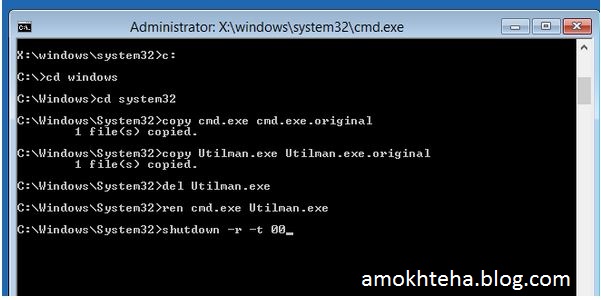


سلام ممنون از وبلاگ خوبتون ما هم یک وبلاگ در زمینه آموزش سئو هستیم خوشحال میشیم به ما هم سر بزنید ممنون.
سئو چیست؟ تعریف سئو از زبان سئو فاکس - سئو سایت برای گوگل
آنالیز سئو سایت - تست SEO سایت - چکاپ SEO Site توسط سئو فاکس
سئو کلاه سفید چیست؟ آموزش سئو سفید White-hat SEO در سئو فاکس
تکنیک های سئو - آموزش بهترین روش های سئو سایت با سئو فاکس
سئو داخلی چیست؟ آموزش سئو داخلی - وب سایت آموزش سئو فاکس -
سئو خارجی چیست؟ آموزش سئو Off Site - آموزش کامل سئو فاکس
آموزش Disavow چیست - آموزش سئو در تهران - سئو فاکس .ir
آموزش ثبت سایت در گوگل - معرفی سایت به گوگل به سبک سئو فاکس
آموزش سئو کلاه خاکستری - سئو Gray-hat SEO چیست [Seofox.ir]
کتاب سئو | لیست بهترین کتاب های آموزش سئو سایت - سئو فاکس
لینک شکسته چیست؟ بروکن لینک در سئو تعریف از Site سئو فاکس
پروپزال سئو سایت - پروپوزال SEO سایت سئو فاکس دات آی آر
پیج رنک گوگل چیست؟ الگوریتم پیج رنک چیست سئو فاکس
تعریف موتور جستجو وب چیست؟ بهترین موتورهای جستجو سئو فاکس
انکر تکست چیست؟ آموزش سئو - یادگیری سئو مبتدی پیشرفته - Fox
سئو فاکس | آموزش سئو سایت - تعریف سئو چیست [Seofox.ir]
تاثیر هاست بر سئو - پکیج آموزش سئو حرفه ای - سایت سئو فاکس